win10电脑不显示摄像头图标怎么办
时间:2019-03-21
在我们日常使用win10系统电脑时,应该有很多用户遇到过不显示摄像头图标的情况,那么win10电脑不显示摄像头图标怎么办呢?下面小编就为大家带来win10电脑不显示摄像头图标的解决方法,感兴趣的小伙伴快来看看吧。
win10电脑不显示摄像头图标的解决方法:
方案一:开启摄像头设置
1. 右键点击【计算机】→【管理】:
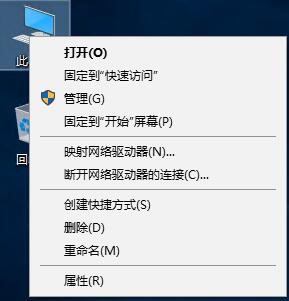
2. 点击【设备管理器】→【图像设备】:
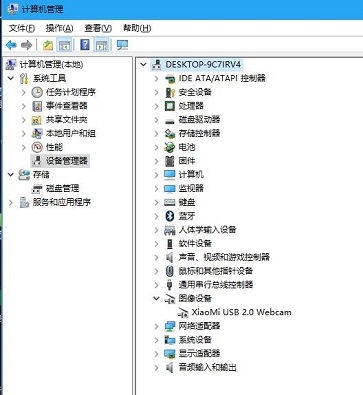
3. 选中右侧【图像设备】中的“设备”,点击上方的“启用”:
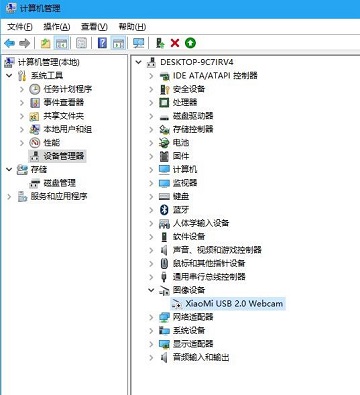
方案二:开启WIA服务
1. 右键点击【计算机】→【管理】,点击【服务和应用程序】→【服务】:
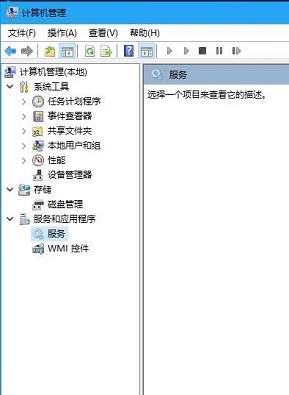
2. 选择Windows Image Acquisition服务,右键点击【属性】:
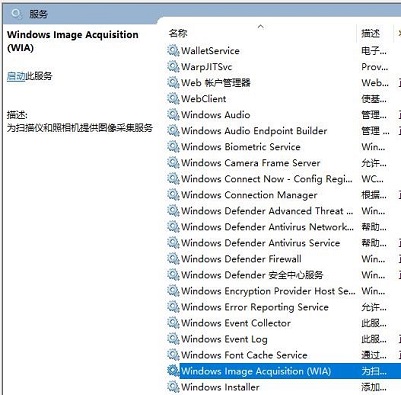
3. 在属性中,启动类型选择【自动】,并点击【启动】,【确定】:
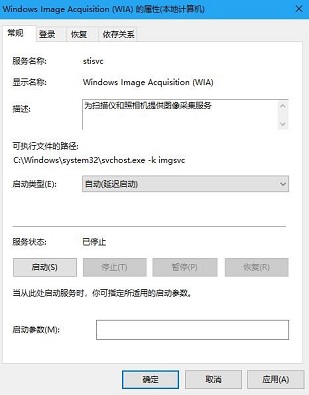
以上就是小编为大家带来的win10电脑不显示摄像头图标的解决方法,希望能对您有所帮助,更多相关教程请关注酷下载!












